Aktualisiert December 2024 : Beenden Sie diese Fehlermeldungen und beschleunigen Sie Ihr Computersystem mit unserem Optimierungstool. Laden Sie es über diesen Link hier herunter.
- Laden Sie das Reparaturprogramm hier herunter und installieren Sie es.
- Lassen Sie es Ihren Computer scannen.
- Das Tool wird dann Ihren Computer reparieren.
Vor kurzem hat Microsoft ein Add-In für eingeführt.
OneNote
, das als bekannt ist.
Senden an Sway
. Mit dem Add-In Send to Sway können Sie OneNote verwenden, um die Daten in Office Sway zu exportieren. So kann das, was Sie auf Ihrer OneNote speichern, ganz einfach in eine Diashow oder PowerPoint-Präsentation umgewandelt werden. Jetzt ist die Vorschau des Add-Ins Send to Sway auf Microsoft verfügbar. Hier ist ein kurzer Überblick über das Send to Sway Add-In, das seine Funktionen, die Installation des Add-Ins und die Vorgehensweise bei der Verwendung beinhaltet
.
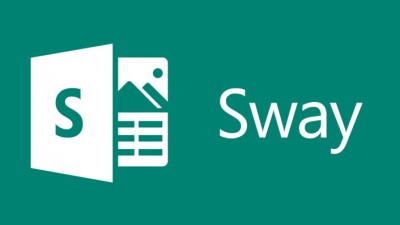
Inhaltsverzeichnis
Schaukeln: Das einfach zu bedienende Tool von Microsoft
Wir empfehlen die Verwendung dieses Tools bei verschiedenen PC-Problemen.
Dieses Tool behebt häufige Computerfehler, schützt Sie vor Dateiverlust, Malware, Hardwareausfällen und optimiert Ihren PC für maximale Leistung. Beheben Sie PC-Probleme schnell und verhindern Sie, dass andere mit dieser Software arbeiten:
- Download dieses PC-Reparatur-Tool .
- Klicken Sie auf Scan starten, um Windows-Probleme zu finden, die PC-Probleme verursachen könnten.
- Klicken Sie auf Alle reparieren, um alle Probleme zu beheben.
Office Sway ist ein magisches Werkzeug, das von Microsoft eingeführt wurde. Mit Hilfe von Sway können Sie Präsentationen, Diashows und Stories im Web erstellen. Es ist bei manchen Menschen auch als Pseudo-PowerPoint bekannt. Um eine großartige Präsentation mit Sway zu machen, müssen Sie nur Ihre Inhalte hinzufügen. Der Inhalt kann beliebig sein wie Text, Videos, JPEG-Bilder, GIFs, Grafiken, interaktive Diagramme, Reben oder sogar Karten. Mit Sway können Sie auch Bilder von Ihrem Gerät hinzufügen oder mit der integrierten Kamera direkt in Sway einrasten. Was auch immer dein Material ist, füge einfach zu Sway hinzu und das Tool wird den Rest des Prozesses der Erstellung einer großartigen Präsentation übernehmen. Außerdem kannst du auch interaktive Berichte, Präsentationen und persönliche Geschichten mit Sway
teilen.
Senden an Sway Add-In für OneNote
Früher war es auch einfach, Text und Ihre Bilder aus OneDrive hinzuzufügen. Es war auch möglich, in Sway zu importieren. Der Export von OneNote war jedoch nicht möglich. Mit dem Add-In Send to Sway können Sie OneNote nun tatsächlich nach Sway exportieren. Und dann beginnt die Magie von Sway. Das Tool führt die Formatierung mit seiner integrierten Design-Engine durch. Das Design kann auch mit Sway
angepasst werden.
Herunterladen und Installieren des Add-Ins Send to Sway
Bevor Sie mit dem Herunterladen des Add-Ins Send to Sway beginnen, müssen Sie den Dateinamen wie folgt auswählen. Wenn Sie eine x86 (oder 32-Bit) Version von OneNote haben, dann laden Sie die x86-Version herunter. Wenn Sie eine x64-Version von OneNote haben, laden Sie die x64-Version herunter
.
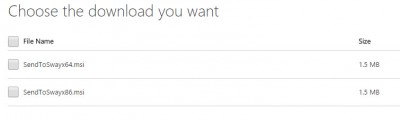
Das Tool ist nur 1,5 MB groß und wird innerhalb von Sekunden heruntergeladen. Klicken Sie auf die heruntergeladene.msi-Datei und der Installationsprozess beginnt
.
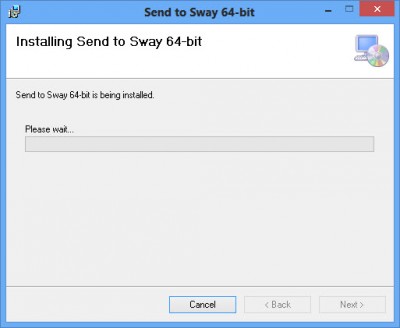
Sobald das Send to Sway Add-In installiert ist, wird es in OneNote integriert. Sie können das Send to Sway Add-In jetzt in der Multifunktionsleiste sehen
.

Wie man das Add-in Send to Sway verwendet
Beginnen Sie damit, Inhalte auf Ihrer OneNote zu platzieren und speichern Sie sie dann. Klicken Sie auf das Symbol Send to Sway in der Multifunktionsleiste, um diese OneNote nach Sway zu exportieren. Du wirst das folgende Popup-Fenster sehen, in dem du aufgefordert wirst, deinem Sway einen Titel zu geben. Außerdem wird hier auch die E-Mail-ID angezeigt, mit der Sie bei OneNote angemeldet sind. Wenn Sie eine andere E-Mail-ID wünschen, melden Sie sich mit der bestehenden ab
.
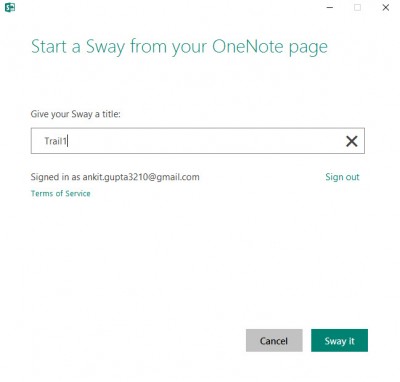
Sobald Sie den Titel gegeben haben, klicken Sie einfach auf’Sway it’ und die OneNote wird anfangen, ihn zu schwenken
.
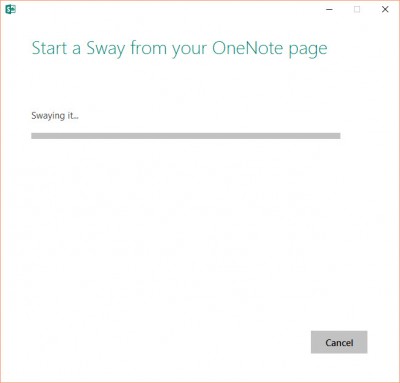
Jetzt haben Sie Ihre OneNote in der Hand. Wenn der Prozess abgeschlossen ist, sehen Sie zwei Links, nämlich Ansicht und Bearbeiten. In diesem Prozess wird der Inhalt Ihrer OneNote direkt in Sway
editierbar.
Funktionen des Add-Ins Send to Sway
Der beste Teil des Send to Sway Add-Ins ist, dass es auf allen Windows-Betriebssystemen, nämlich Windows 7, Windows 8, Windows 8, Windows 8.1 und Windows 10, gleich funktioniert. Wenn Sie auf den Link Sway klicken, wird er im Internet Explorer geöffnet
.
Wie bereits erwähnt, bietet das Tool einige Standarddesigns für Ihre Inhalte. Sie können es jedoch sogar anpassen. Da alle Ihre Inhalte nach Sway exportiert werden, können Sie den Link ganz einfach teilen; sei es für Ihre Freunde oder für Ihre Kollegen. Sie können Ihre Inhalte direkt im Web sehen, ohne Software herunterladen zu müssen. Da Sway Ihre OneNote über die Cloud synchronisiert, können Sie von Ihren verschiedenen Geräten aus darauf zugreifen
.
Sie können die Vorschau des Send to Sway Add-Ins herunterladen.
von hier
.
EMPFOHLEN: Klicken Sie hier, um Windows-Fehler zu beheben und die Systemleistung zu optimieren

Eugen Mahler besitzt die unglaubliche Kraft, wie ein Chef auf dem Wasser zu laufen. Er ist auch ein Mensch, der gerne über Technik, Comics, Videospiele und alles, was mit der Geek-Welt zu tun hat, schreibt.
